PowerOffServer - कंप्यूटर का रिमोट बंद
कई कंप्यूटरों से एक स्थानीय नेटवर्क का प्रबंधन करने के लिए सिस्टम व्यवस्थापक को सबसे अप्रत्याशित चीजें लेने की आवश्यकता हो सकती है इस तरह के ज्ञान में से एक है और इसे पूरा करने के लिए, आपको कुछ प्रारंभिक प्रशिक्षण की आवश्यकता होगी, और इसे आपके द्वारा "रिबूट" करने की आवश्यकता के मुकाबले बहुत पहले किया जाना चाहिए
समायोजन
आपको जो कुछ करना है, उस उपयोगकर्ता को जोड़ना है जिससे कंप्यूटर को रिबूट किया जाएगा, पीसी पर "व्यवस्थापक" समूह को जिसे आप पुनः आरंभ करना चाहते हैं व्यवहार में इसका मतलब है कि आपके स्थानीय नेटवर्क पर आपके वर्कस्टेशंस पर "प्रशासक" को अपना उपयोगकर्ता नाम असाइन किया जाना चाहिए।
अगले चरण सभी कार्यसमूह कंप्यूटरों पर रिमोट रजिस्ट्री सेवा को सक्षम करना है। ऐसा करने के लिए, आपको व्यवस्थापक अधिकारों की भी आवश्यकता होगी
"सात" से पहले विंडोज के संस्करणों में आपको "टर्मिनल सेवा" सेवा को सक्षम करने की आवश्यकता है।
सेवा को सक्षम करना
तो, सबसे पहले, आइए सेवाओं की ज़रूरतों को जोड़ने के बारे में देखें। याद रखें कि कंप्यूटर के रिमोट कंट्रोल केवल तभी आ सकते हैं यदि यह पहले से ही आरम्भ किया गया है और प्रशिक्षित किया गया है।
सेवा प्रबंधन सुविधा शुरू करने के दो तरीके हैं
- हम "प्रारंभ" बटन दबाएं और खोज लाइन में संयोजन "services.msc" दर्ज करें। इसके बाद आपको उपरोक्त लाइनों को खोजने की जरूरत है, सही माउस बटन के साथ उन पर क्लिक करें और "गुण" चुनें। "सामान्य" टैब पर खुलने वाली विंडो में, आप देखेंगे कि सेवा स्वतंत्र रूप से चालू होती है, जब उपयोगकर्ता कंप्यूटर शुरू कर देता है, तो "स्वचालित" मोड चुनें। परिवर्तन सहेजें और बाहर निकलें
- दूसरा रास्ता थोड़ा पेचीदा है कुंजी संयोजन "Ctrl" + "Alt" + "Del" दबाएं "सेवा" टैब पर जाएं और विंडो के नीचे एक ही नाम के बटन पर क्लिक करें। इसके बाद, हम पिछले पैराग्राफ के अनुसार उसी कार्य को दोहराते हैं।

टीम
ऐसे कई तरीके हैं, जिससे आप कंप्यूटर का रिमोट कंट्रोल कर सकते हैं। यह और विशेष कार्यक्रम, और अंतर्निहित उपकरण विंडोज, और हमेशा की तरह हम सबसे प्रारंभिक और दृश्य के साथ शुरू होगा
- "प्रारंभ" मेनू से "पंक्ति" चलाएं ऐसा करने के लिए, या तो "मानक" फ़ोल्डर पर जाएं और इच्छित शॉर्टकट का चयन करें, या खोज स्ट्रिंग में "cmd" आदेश दर्ज करें।
- अब आपके पास विकल्प हैं I सबसे पहले, आप "shutdown -i" दर्ज करने का प्रयास कर सकते हैं सूचना विंडो खोलने से पहले इस उपयोगिता का उपयोग कंप्यूटर को दूरस्थ रूप से रिबूट करने के लिए किया जाता है इसके बाद, आपको उचित बटन का उपयोग करते हुए वहां कार्यसमूह से पीसी को जोड़ने की आवश्यकता होगी। फिर वांछित कार्रवाई निर्दिष्ट करें, हमारे मामले में - "रिबूट" ईवेंट लॉग में पंजीकरण के लिए कारण निर्दिष्ट करें, हालांकि यह आवश्यक नहीं है।
एक और विकल्प घटनाओं का थोड़ा अलग विकास शामिल है
- कमांड प्रॉम्प्ट चलाएं
- अब आपको आदेश दर्ज करना होगा सावधान रहें, सिंटैक्स आसान नहीं है। सबसे पहले, हम "-r" विकल्प से पहले ही परिचित "-shutdown" कमांड लिखते हैं इसके बाद, आपको उस कंप्यूटर को निर्दिष्ट करना होगा जिसे आप बंद करना चाहते हैं। इसलिए, हम "/ m \\\\ computer_name" लिखते हैं इसके अलावा, यदि आवश्यक हो, तो आप कुंजी "/ s" टेक्स्ट "" का उपयोग करके एक टिप्पणी जोड़ सकते हैं।
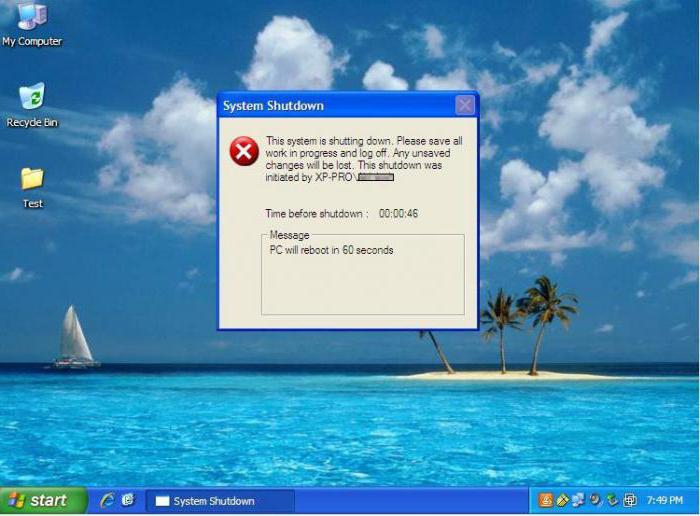
सॉफ्टवेयर
बेशक, रिमोट रिबूट न केवल मैन्युअल रूप से किया जा सकता है कंप्यूटर के रिमोट रिबूट के लिए कार्यक्रम कंसोल के माध्यम से एक पीसी को नियंत्रित करने की जटिलताओं को समझने के लिए बहुत आलसी हैं, जो उन लोगों के लिए सही उपकरण है। खिलौने के पीछे बिताए बच्चों के समय को नियंत्रित करने की कोशिश कर रहे माता-पिता के लिए यह एक आदर्श विकल्प भी है।
उदाहरण के लिए, आप LanShutDown 4.0 उपयोगिता का उपयोग कर सकते हैं। यह एक सहज ज्ञान युक्त अंतरफलक के साथ पूरी तरह से मुक्त है इसमें केवल दो फाइलें हैं LanShutdownC.exe को "व्यवस्थापक" पीसी पर रखा जाना चाहिए। ShutdownC.exe को मानक विंडोज प्रोग्राम्स के साथ फ़ोल्डर में "छोड़ा" होना चाहिए।
ईएमसीओ रिमोट शट डाउन 5.0.7 दूरस्थ कंप्यूटर रिबूट के लिए एक और प्रोग्राम है। आपको अतिरिक्त सेटिंग्स के बिना स्टेशन के साथ कोई भी कार्य करने देता है। इसका केवल दोष भुगतान है लेकिन अगर आप इसे एक ठोस कंपनी के लिए इस्तेमाल करना चाहते हैं, तो यह लक्ष्य के लिए सबसे उपयुक्त है।
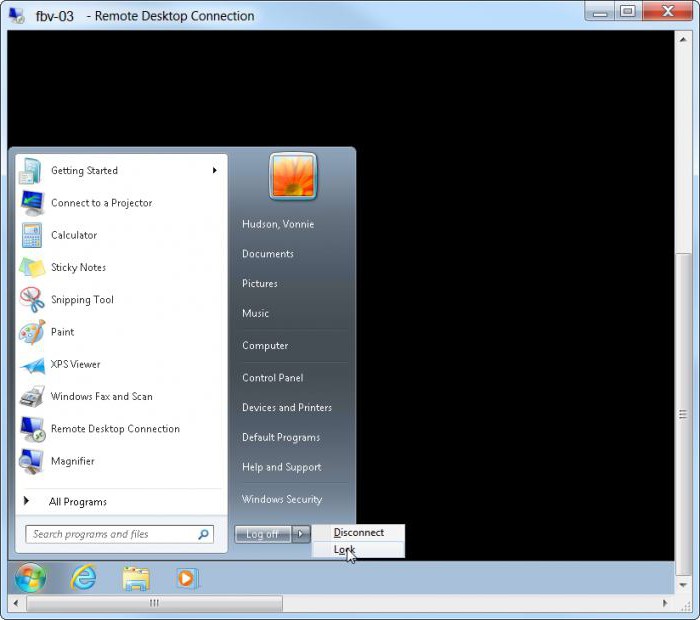
वर्किंग टेबल
यदि रिमोट कंप्यूटर रिबूट के लिए कार्यक्रम आपको उपयुक्त नहीं है, तो आप हमेशा अन्य विधियों का उपयोग कर सकते हैं। अधिकांश सिस्टम व्यवस्थापक स्थानीय नेटवर्क बनाने और किसी भी समय कर्मचारी के कंप्यूटर तक पहुंच बनाने के लिए स्थानीय नेटवर्क स्थापित करते हैं। यदि आप इसका उपयोग भी करते हैं, तो आप हमेशा निम्न सलाह का उपयोग कर सकते हैं
प्रारंभ मेनू में रिमोट के साथ सामान्य ऑपरेशन में कोई "शट डाउन" आइटम नहीं है इस प्रकार, ऐसा लग सकता है कि आप बिना उठने के अपने पीसी को बंद कर सकते हैं। हालांकि, यह ऐसा नहीं है इस मोड में एक रिमोट पीसी रिबूट करने के दो तरीके हैं।
- यदि आप सभी फ़ोल्डर्स और विंडो बंद करते हैं, और फिर "Alt +" F4 "संयोजन दबाएं, तो आपको एक परिचित विंडो दिखाई देगी जिसमें आप रिबूट करना चुन सकते हैं।
- दूसरा रास्ता सबसे दूरस्थ पीसी पर पहले से ही कमांड लाइन का उपयोग करना है। ऐसा करने के लिए, उस अनुदेश का उपयोग करें जो हमने इसी अनुच्छेद में लिखा था। कमांड लाइन पर कॉल करें और कंप्यूटर नाम निर्दिष्ट किए बिना ऑपरेशन दर्ज करें।
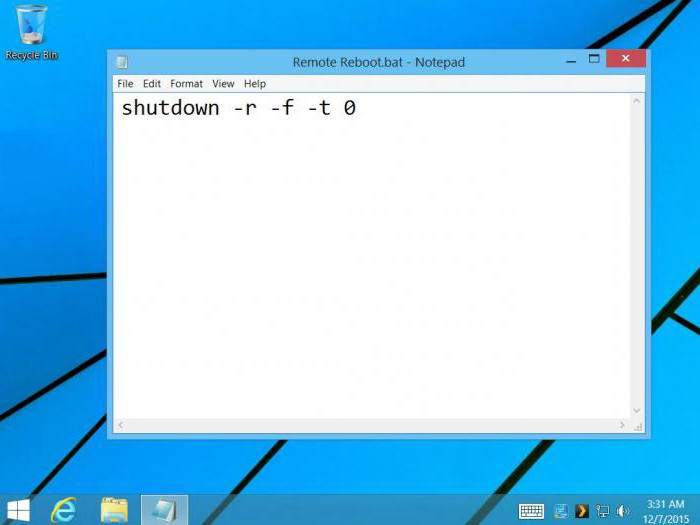
फ़ाइलें
कंप्यूटर को रिबूट करने के लिए एक अन्य तरीका निष्पादन योग्य बैट फ़ाइलों का उपयोग करना है उनके पास निर्देश और आज्ञाएं होती हैं जो आप शुरू में उन्हें लिखेंगे।
इसलिए, आपको केवल अगले अनुदेश का पालन करना है।
- किसी भी संपादक में एक पाठ दस्तावेज़ बनाएँ।
- फिर रिबूट कमांड लिखा है: "-शूटडाउन / आर"
- "इस रूप में सहेजें ..." पर क्लिक करें
- शीर्षक में, उदाहरण के लिए, "reload.bat" दर्ज करें इससे कोई फर्क नहीं पड़ता कि आप फ़ाइल को कैसे कहते हैं, मुख्य बात यह है कि उसका एक्सटेंशन सही ढंग से निर्दिष्ट करें
यह सब कुछ है अब, कमांड लाइन या रिमोट डेस्कटॉप का उपयोग करके, आप इस "युटिलिटी" को चला सकते हैं आप पर डबल-क्लिक करने के बाद, एक स्वचालित पुनरारंभ शुरू हो जाएगा।
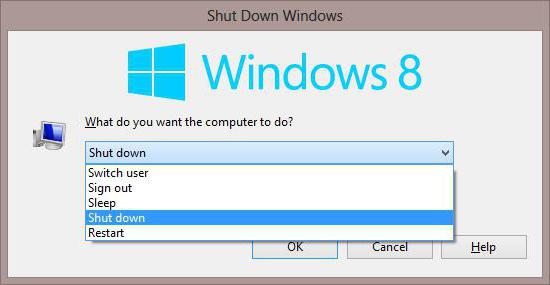
त्रुटि
कभी-कभी कई बार उपयोगकर्ता दूरस्थ कंप्यूटर से कनेक्ट नहीं हो सकते हैं। ज्यादातर मामलों में, यह इस तथ्य के कारण होता है कि स्टेशनों के बीच सही संचार स्थापित नहीं होता है।
- रिमोट डेस्कटॉप का उपयोग करते समय, सुनिश्चित करें कि पर्याप्त RAM उपलब्ध है या नहीं। यदि यह पर्याप्त नहीं है, तो सभी तृतीय-पक्ष एप्लिकेशन बंद करें
- नेटवर्क की समस्याएं सबसे सामान्य त्रुटि हैं शुरू करने के लिए, आईपी का उपयोग कर दूरस्थ कंप्यूटर को "पिंग" करें। "यदि पैकेज को आदान-प्रदान किया जा रहा है, तो कंप्यूटर नाम की वर्तनी की पुष्टि करने का प्रयास करें।
- जांचें कि क्या सेवाएं सक्षम हैं।
- फ़ायरवॉल को बंद करें यह इनकमिंग कनेक्शन ब्लॉक कर सकता है
- दूरस्थ कंप्यूटर से कनेक्शन की अनुमति दें
- क्लाइंट कंप्यूटर के पास व्यवस्थापक अधिकार के साथ खाता होना चाहिए, जिसे आपके कार्यस्थल में उपयोगकर्ता के समान कहा जाता है
ये सबसे आम कारण थे कि आप किसी दूरस्थ कंप्यूटर से कनेक्ट क्यों नहीं कर सकते बाकी समस्याओं के साथ आपको अधिक बारीकी से और सावधानी से समझने की जरूरत है, क्योंकि प्रत्येक मामले में बारीकियां होती हैं, और उन्हें आगाह करना असंभव है।
रिमोट पीसी को पुनरारंभ करने के लिए प्रोग्राम और यह निकला - इसके लिए यह स्थापित रिमोट कंट्रोल प्रोग्राम (जैसे कि आरएडमिन या टीम वीवर) के लिए आवश्यक नहीं है। कार्रवाई ... दूरस्थ कंप्यूटर को पुनरारंभ करने के कई तरीके हैं ... -एफ (बल): सभी खुले कार्यक्रमों को जबरन बंद करें। -टी (समय): सेकंड ... आप अपने कंप्यूटर को विभिन्न तरीकों से पुनः आरंभ / बंद कर सकते हैं। ... कमांड लाइन "से कंप्यूटर दूरस्थ डेस्कटॉप ... मजबूर शटडाउन के माध्यम से पुन: प्रारंभ करने) तत्काल रिबूट ... बिना किसी भी अतिरिक्त सॉफ़्टवेयर दूर से रिबूट एडीएसएल रूटर सबसे आसानी से टेलनेट (दूरदराज के उपयोग प्रोग्राम) के माध्यम से किया जाता है। आप राडमैन प्रोग्राम विंडो में दूरस्थ कंप्यूटर की स्क्रीन देखते हैं। ... रिबूट के बाद, आपका कंप्यूटर उपयोग के लिए तैयार है मुझे कहना होगा कि दर्शक ... 31 मार्च 2013 ... परिवर्तनों को लागू करने के लिए, आपको कंप्यूटर को पुनरारंभ करना होगा ... प्रोग्राम जो आपको दूरस्थ डेस्कटॉप से कनेक्ट करने की अनुमति देते हैं 28 जून, 2017 ... TeamViewer रिमोट तक पहुंचने के लिए एक कार्यक्रम है ... आपको रिबूट करने और नेटवर्क से फिर से कनेक्ट करने की अनुमति देता है। निर्दिष्ट समय पर कंप्यूटर को बंद या पुनरारंभ करें। ... कमांड लाइन से कमांड - अपने कंप्यूटर को बंद करने के लिए निशुल्क प्रोग्राम ... अपने कंप्यूटर पर अपने एंड्रॉइड डिवाइस से सुरक्षित रिमोट एक्सेस अपने कंप्यूटर पर क्रोम रिमोट डेस्कटॉप एप स्थापित करें ... दूरस्थ पीसी पुनरारंभ कार्यक्रम निशुल्क सभी-रूस डायनैमिक सर्विस ... ... रिमोट कंप्यूटर रीस्टार्ट ... पीसी को पुनः आरंभ करें ... टीम व्ह्यूयर का एक नया संस्करण जारी किया गया था - दूरस्थ प्रशासन के लिए सुविधाजनक समाधान। में ... बंद करने के लिए ... द्वारा रिमोट पीसी को बंद करें ... रिबूट करने के लिए ... शट डाउन करने के लिए एक क्लिक करें या रिमोट को पुनरारंभ करें ... कंसोल प्रोग्राम के लिए ... पीसी के माध्यम से ... दूरस्थ पहुंच प्रोग्राम Anyplace कंट्रोल .. रिमोट कंट्रोल पीसी प्रोग्राम के लिए ... पीसी रिबूट करने के लिए कार्यक्रम ... पीसी पर काम प्रोग्राम ... रिमोट ... रिमोट के लिए प्रोग्राम ... रिमोट पीसी इस कार्यक्रम के दूरदराज के लिए ... ... शटडाउन आदेश रिबूट करने ... टीम शट डाउन बिना पुनः आरंभ करने की ... या ... दूरदराज के ... नि: शुल्क पीसी कार्यक्रम ... ... मक्खी पर एक रोमांचक कार्यक्रम के लिए प्रयोग किया जाता है - Windows कमांड प्रॉम्प्ट पर स्थानीय या दूरस्थ कंप्यूटरों के बंद, शटडाउन, पुनरारंभ करें। ... आदेश, रैम से सभी जानकारी (प्रक्रियाओं, कार्यक्रम, डेटा) ... दूरदराज के उपयोग सॉफ्टवेयर कहीं नियंत्रण - रिमोट कंट्रोल ... रिबूट, ताला माउस और कीबोर्ड एक दूरस्थ पीसी पर है, साथ ही ... वहाँ पुनः आरंभ करने के कई तरीके हैं दूरस्थ कंप्यूटर ... -एफ (बल): सभी खुले कार्यक्रमों को जबरन बंद करें। -t (समय): सेकंड ... अपने फ़ायरवॉल के प्रोग्राम ... पर रिमोट रिबूट सक्षम करना रिमोट पीसी प्रबंधन कार्यक्रम किसी भी सिस्टम को अच्छी तरह से जाना जाता है ... पीसी आज्ञाओं जैसे शटडाउन, रिस्टार्ट और शटडाउन ...
रिमोट पीसी को पुनः आरंभ करने के लिए प्रोग्राम
- | | 21 जुलाई, 2017
यह ध्यान दिया जाना चाहिए कि कार्यक्रम खुद के लिए एक लंबे समय के लिए लिखा गया था और वाणिज्यिक नहीं है।
आज कई घरों में पहले से ही कई कंप्यूटर हैं, और अक्सर उनमें से एक दूसरे कंप्यूटर (आमतौर पर लैपटॉप) के लिए एक पहुंच बिंदु की भूमिका निभाता है। और निश्चित रूप से ऐसा होता है - कि आप अपने आप बिस्तर में एक लैपटॉप के साथ रखना, पढ़ने नवीनतम समाचार, आँखें सूखना और प्राकृतिक बलों अपने कंप्यूटर को बंद - कोई पहुँच बिंदु है, और वह सारी रात काम कर रहा है।
यदि आपके पास ऐसी ही स्थिति है और ऐसा होता है कि आपको कंप्यूटर को बंद करना होगा जिसे आप नहीं चाहते हैं या नहीं कर सकते हैं - आवेदन नीचे का इरादा है विशेष रूप से खुद के लिए लिखित, उपयोग भी बहुत सरल है, काम का सिद्धांत भी आसान है। आप जिस कंप्यूटर का PowerOffServer.exe फ़ाइल बंद चलाना चाहते हैं, यह स्वचालित रूप से स्टार्टअप में पंजीकृत करता है और सुनता है (वह शुरू में कुछ नहीं कहा, लेकिन, फिर भी, काम करने के लिए शुरू होता है, इसलिए कई बार चलाने के लिए कोई जरूरत नहीं है) एक विशेष बंदरगाह है कि ग्राहक उसे बताएगा पर । जिस कंप्यूटर से हम बंद कर देंगे (रिबूट), PowerOffClient फ़ाइल एक सुविधाजनक स्थान पर कॉपी की जाती है, स्थापना पूर्ण हो जाती है।
ग्राहक की मुख्य विंडो:
इसके बाद, क्लाइंट फाइल को चलाएं और वांछित कंप्यूटर को बंद करें (रिबूट करें), कंप्यूटर आईपी दर्ज करें जो हम बंद करने जा रहे हैं। एक बटन के पहले क्लिक से कनेक्शन बन जाता है, दूसरा वाला कार्य करता है डिफ़ॉल्ट रूप से, पोर्ट 23328 सक्रिय है, लेकिन सेटिंग्स की मदद से इसे बदला जा सकता है।
यह कहा जाना चाहिए PowerOffServer पर कुछ एंटीवायरस सॉफ्टवेयर कसम खाता है कि फाइल, वे एक वायरस की तरह कहते हैं,, लेकिन यह heuristics एंटीवायरस की वजह से एक गलती है क्योंकि फ़ाइल पहली शुरुआत में स्टार्टअप पर लिखा है और क्लाइंट के निर्देशों को बाहर से सुनाई देती है (ट्रोजन्स के सामान्य व्यवहार के समान) लेकिन इस फाइल के बारे में चिंता न करें, वायरस से कोई संबंध नहीं है, इसलिए आप सुरक्षित रूप से एंटीवायरस कह सकते हैं - इस फाइल को अनदेखा कर सकते हैं।
मुझे आपको याद दिलाना चाहिये कि आवेदन आपकी आवश्यकताओं के लिए लिखा गया था, यह काफी आसान है और सिस्टम प्रदर्शन की मांग नहीं है, इसलिए, यह सबसे कम पावर सिस्टम पर भी काम करेगा।
यदि आपके पास फायरवॉल है, तो आपको नियमों में बंदरगाह पर या एप्लिकेशन पर अनुमतियां सेट करना होगा।
PsService आपको दूरस्थ सिस्टम से कनेक्ट करने और सेवाओं को रोक या प्रारंभ करने की अनुमति देता है। इसके अलावा, दो चीजों को इस उपकरण को उत्कृष्ट बनाते हैं - यह मुफ़्त है और स्थापना की आवश्यकता नहीं है।
हालांकि, इससे पहले कि आप PsService का उपयोग कर रिमोट सिस्टम से कनेक्ट कर सकें, आपको यह सुनिश्चित करने की आवश्यकता है कि बंदरगाह 445 और 13 9 दूरस्थ कंप्यूटर पर खुले हैं, भले ही फ़ायरवॉल दूरस्थ कंप्यूटर पर चल रहा हो या फ़ायरवॉल आपके कंप्यूटर और रिमोट कंप्यूटर के बीच है बंदरगाह खुले होना चाहिए
इसके अलावा एक दूरदराज के कंप्यूटर पर, आपके पास एक खाता होना चाहिए, जिसमें व्यवस्थापकीय अधिकार होंगे - ताकि आप सेवाओं को रोक और शुरू कर सकें।
PsService का उपयोग करने के लिए, कार्यक्रम पहले आवश्यक है डाउनलोड माइक्रोसॉफ्ट सिसिनेटर्नल के साथ (PsServices PsTools पैकेज के साथ आता है) फिर आपको संग्रह को खोलना होगा PsTools.zip, और अनपैकिंग जगह पर आपको निष्पादन योग्य फ़ाइल दिखाई देनी चाहिए psservice.exe.
अब, PsService के साथ काम करना आसान है। उदाहरण के लिए, प्रिंटर के साथ समस्याओं की वजह से, आपने दूरस्थ कंप्यूटर पर एक प्रिंट क्यू सर्विस (स्पूलर) को मार डाला और अब आपको इसे शुरू करना होगा ऐसा करने के लिए, पहले अपने कंप्यूटर पर कमांड प्रॉम्प्ट चलाएं (क्लिक करें प्रारंभ, तब रन, लिखो cmd और दबाएं दर्ज), तो फ़ाइल के साथ फ़ोल्डर में जाएं psservice.exe और निम्न कमांड टाइप करें:
ध्यान दें: जब आप पहली बार PsService का उपयोग करते हैं, तो आपको लाइसेंस अनुबंध को स्वीकार करना होगा। ऐसा करने के लिए, सहमत बटन पर क्लिक करें।
psservice.exe \\\\ rcomputer -u माइक-पी 123456 स्पूलर प्रारंभ करें
\\\\ rcomputer दूरस्थ कंप्यूटर का नाम है
यू माइक-पी 123456 - रिमोट कंप्यूटर पर व्यवस्थापकीय अधिकारों के साथ खाता नाम और पासवर्ड।
स्पूलर शुरू करें - नाम स्पूलर के साथ सेवा शुरू करने के लिए कमांड
आदेश निष्पादित करने के बाद, PsService आपको इसके कार्य के परिणाम और सेवा की स्थिति दिखाएगा, जिसे कार्य में चर्चा की गई थी।
इसी तरह, PsService प्रारूप कमांड (स्पूलर सेवा के लिए) का उपयोग करके सेवा को रोक सकता है:
psservice.exe \\\\ rcomputer -u माइक-पी 123456 स्टूल स्पूलर
इसके अलावा, PsService आपको दूरस्थ कंप्यूटर की सेवाओं की एक सूची दे सकता है इसे मारने से पहले कुछ सेवा मिलना उपयोगी हो सकता है सेवाओं की सूची प्राप्त करने के लिए, प्रारूप कमांड का उपयोग करें:
psservice.exe \\\\ rcomputer -u माइक-पी 123456 क्वेरी
यदि आप देखते हैं, पिछले कमांड स्क्रॉल सेवा की सूची के माध्यम से बहुत जल्दी स्क्रीन को स्क्रॉल करने से पहले इसे बंद करने के लिए, निम्न कमांड का प्रयोग करें:
psservice.exe \\\\ rcomputer -u माइक-पी 123456 क्वेरी | अधिक
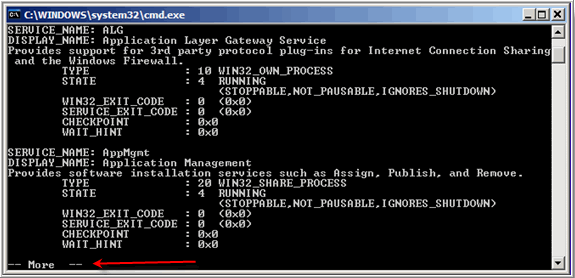
यह आपको स्पेस बार दबाकर स्क्रॉल करके दूरस्थ कंप्यूटर पर सेवाओं की सूची के माध्यम से झुकना करने की अनुमति देगा। स्क्रॉलिंग को पहले से रोकने के लिए, आप कुंजी संयोजन CTRL + C का उपयोग कर सकते हैं।
PsService विंडोज डोमेन वातावरण में ठीक काम करता है और जब भी कंप्यूटर एक कार्यसमूह का हिस्सा होते हैं हालांकि, कभी-कभी उसे कनेक्शन के साथ समस्याएं होती हैं।
हालांकि, कार्यक्रम निश्चित रूप से समय बचाता है और किसी भी दूरस्थ सॉफ्टवेयर की स्थापना की आवश्यकता नहीं है।
यह नेटवर्क पर कंप्यूटरों तक दूरस्थ पहुंच प्रदान करने के लिए एक कार्यक्रम है, जो आपको उपयोगकर्ता के पीसी पर डेस्कटॉप से कनेक्ट करने और उन्हें प्रबंधित करने (दूरस्थ प्रशासन) की अनुमति देता है। इस प्रकार, एक प्रशासक अपने कार्यस्थल से कई कंप्यूटरों को एक साथ प्रबंधित कर सकता है।
प्रोग्राम "10-स्ट्राइक: रिमोट एक्सेस" का उपयोग कॉर्पोरेट नेटवर्क में अपने स्वयं के सर्वर और उपयोगकर्ता के कंप्यूटरों और दोनों के लिए उन के प्रतिपादन समर्थन का आंतरिक नेटवर्क पर संगठन के कर्मचारी (उदाहरण के लिए, बैंकों में) इसके साथ ही पैदा होने वाली समस्याओं को हल करने के लिए "कमरे के चारों ओर चला" करने की कोई जरूरत नहीं है।
 और ग्राहक सहायता सेवाएं प्रदान करने के मामले में इंटरनेट के माध्यम से (गेटवे और एनएटी के माध्यम से पहुंच की समस्या का समाधान प्रदान किया गया है) एक मोड में " हेल्पडेस्क"पीसी में दूरस्थ पहुंच का उपयोग अक्सर एकमात्र तरीका होता है और ग्राहक समस्याओं को सुलझाने में समय को कम कर सकता है (उदाहरण के लिए, इंटरनेट प्रदाता)।
और ग्राहक सहायता सेवाएं प्रदान करने के मामले में इंटरनेट के माध्यम से (गेटवे और एनएटी के माध्यम से पहुंच की समस्या का समाधान प्रदान किया गया है) एक मोड में " हेल्पडेस्क"पीसी में दूरस्थ पहुंच का उपयोग अक्सर एकमात्र तरीका होता है और ग्राहक समस्याओं को सुलझाने में समय को कम कर सकता है (उदाहरण के लिए, इंटरनेट प्रदाता)।
कार्यक्रम स्थानीय नेटवर्क और इंटरनेट दोनों में काम करने के लिए अनुकूलित है आप अंतर को भी नोटिस नहीं कर सकते: आप दूरस्थ कंप्यूटर पर या आपके कंप्यूटर पर काम करते हैं
अभी मुफ्त 30-दिवसीय संस्करण डाउनलोड करें और इसे आज़माएं!
हल हुआ समस्याएं



 मुद्रण सैलून "स्टॉर्म-टेक्नो" - येकातेरिनबर्ग में सभी मुद्रण
मुद्रण सैलून "स्टॉर्म-टेक्नो" - येकातेरिनबर्ग में सभी मुद्रण इंटरनेट एक्सेस के बिना आईपीवी 6: क्या करना है
इंटरनेट एक्सेस के बिना आईपीवी 6: क्या करना है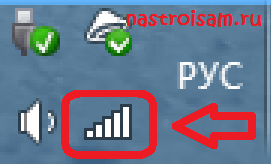 पासवर्ड जानने के बिना वाई-फाई से कैसे जुड़ें
पासवर्ड जानने के बिना वाई-फाई से कैसे जुड़ें